Normalmente, no siempre tenemos tiempo para prestar la misma atención a todas las tareas en entornos profesionales. Por lo tanto, la inteligencia artificial ayuda a los esfuerzos humanos acelerando el flujo de trabajo. Al tiempo que ofrece precisión, la IA genera imágenes, archivos e incluso presentaciones para ayudar a los humanos. Utilizando un convertidor IA de texto a PPT, puedes depender de la IA para la generación de presentaciones y dedicar tiempo a otras tareas que requieran atención.
En este artículo
Parte 1. Las mejores herramientas a tener en cuenta para convertir texto en un PPT con IA
Al convertir texto a presentación con IA, debes buscar las mejores opciones disponibles. Te ayudamos generando presentaciones cautivadoras; las siguientes herramientas son nuestras recomendaciones:
1. PDFelement
Cuando necesites una herramienta que realice muchas otras funciones además de la generación de PPT, PDFelement acudirá al rescate. Te permite subir un documento en múltiples formas, como HTML, portapapeles, escáner o texto simple. El resultado puede generarse automáticamente mediante IA, lo que proporciona un resultado rápido y eficaz bajo un tema seleccionado.
Para acelerar el trabajo en tiempo real, puedes ejecutar procesos por lotes para convertir archivos PDF a PPT. Además, PDFelement deja que los usuarios conviertan todo el archivo en una presentación de PowerPoint o en páginas personalizadas.

![]() Impulsado por IA
Impulsado por IA
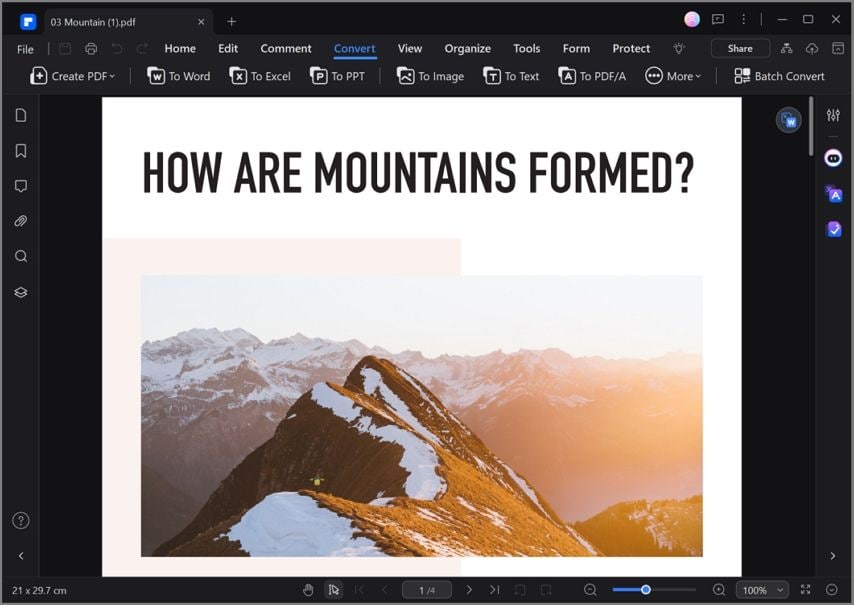
2. SlideSpeak
Seleccionando el tono del discurso, puedes hacer que tus presentaciones suenen adecuadas para el público al que van dirigidas. SlideSpeak proporciona libertad a sus usuarios permitiéndoles conservar el texto original en el PPT. Si los resultados generados no te satisfacen, regenéralos hasta que obtengas el contenido deseado para la Presentación de PowerPoint.
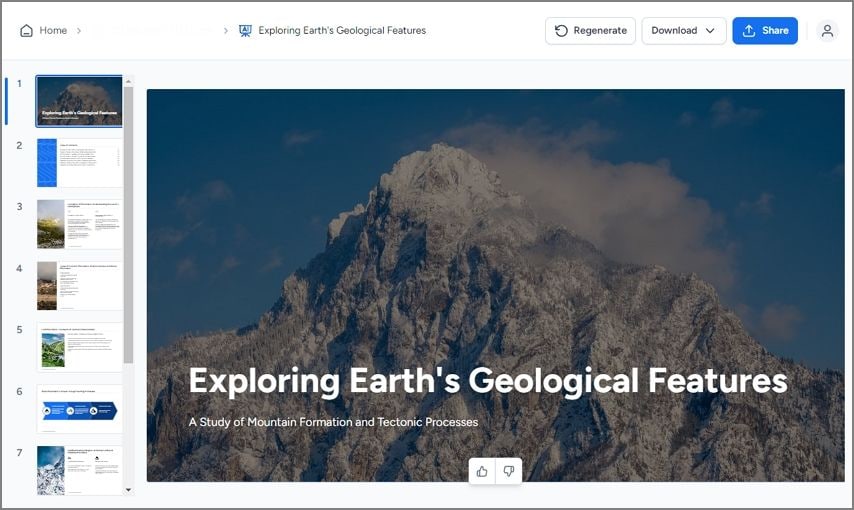
3. MagicSlides
Para crear una presentación utilizando MagicSlides, puedes introducir un tema, un enlace de YouTube, texto o incluso un archivo desde tu dispositivo. Si quieres cargar tu presentación de información, agrega imágenes a cada diapositiva o incorpora datos de Google Text. Para los que no hablan inglés, MagicSlides ofrece una amplia lista de idiomas compatibles.
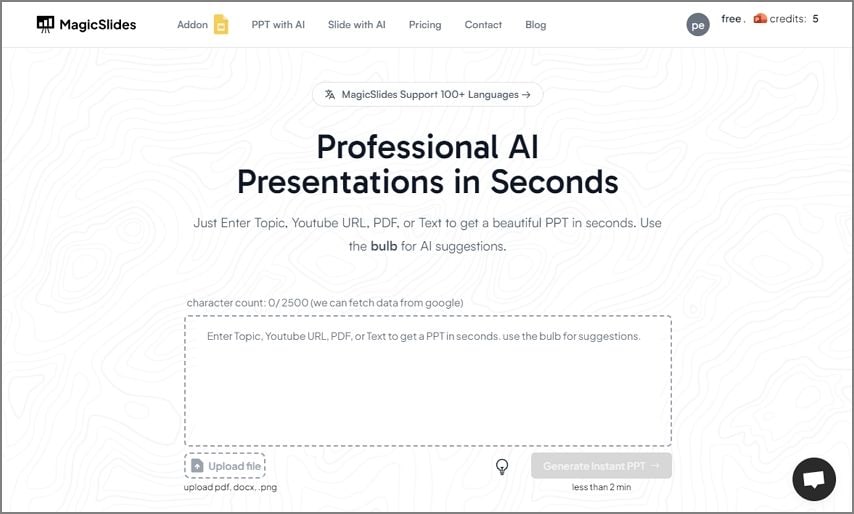
4. Slidesgo
Con los diseños de presentación clasificados como minimalista, colorido, geométrico y profesional, esta plataforma te deja crear una presentación exactamente como tú quieras. Seleccionando el tono de redacción de la presentación, puedes atender a cualquier público objetivo. Este convertidor de PPT a IA añade imágenes editables en las diapositivas para agregar elementos interactivos a la presentación.
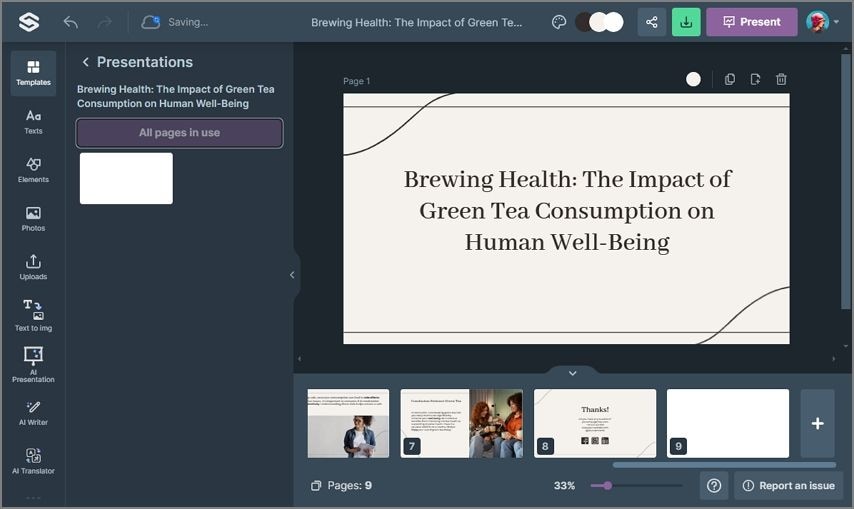
5. Canva
Al ser uno de los principales convertidores de texto a PPT, Canva agrega una dimensión divertida y cautivadora a tus aburridas presentaciones de oficina. Desde los archivos multimedia hasta el texto de las diapositivas, todo es totalmente editable y descargable. Aplicando animaciones de página, puedes convertir una presentación aburrida en una interesante presentación IA a partir de texto.
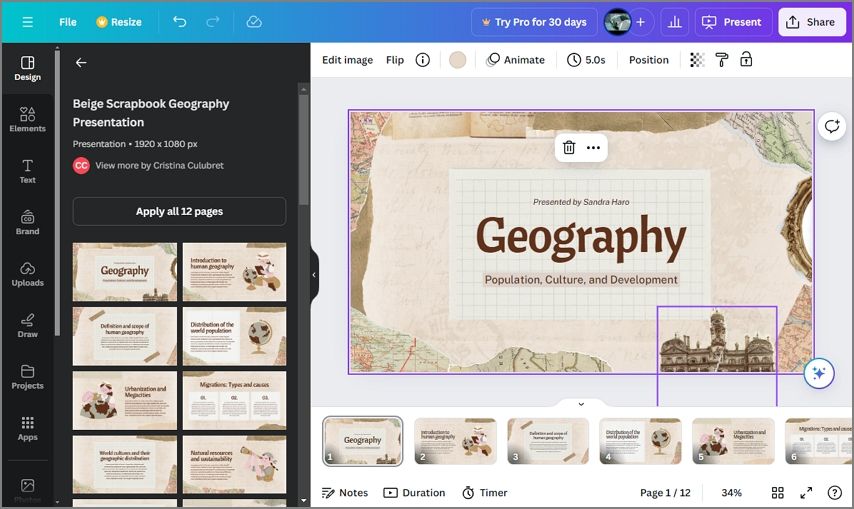
Parte 2. La forma correcta de convertir texto a PPT con IA utilizando PDFelement
Si piensas en crear una presentación a partir de texto usando IA, PDFelement es el primer nombre que te viene a la mente. Además de la conversión de texto a presentación de PowerPoint, esta herramienta facilita la conversión de archivos a texto, imagen e incluso Excel. Los siguientes pasos son una guía para convertir texto a PPT IA utilizando PDFelement:

![]() Impulsado por IA
Impulsado por IA
Paso 1 Utiliza PDFelement para convertir texto a PPT utilizando IA
Si quieres exportar tu texto como PPT, abre la interfaz principal de PDFelement y utiliza el panel lateral izquierdo. En esta pantalla, haz clic en el menú emergente "Crear PDF" y selecciona la opción "PDF en blanco" para abrir una pantalla en blanco en la siguiente ventana.
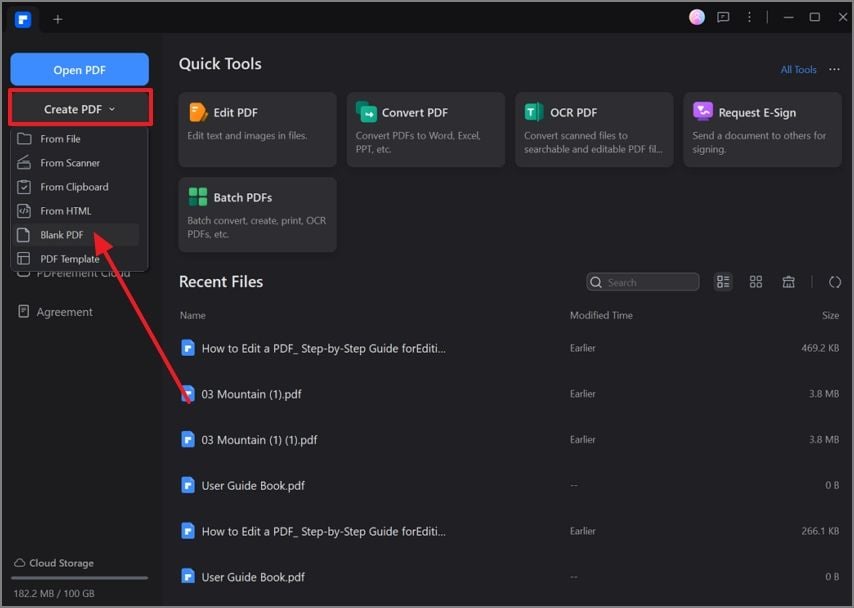
Paso 2 Genera una presentación escribiendo un texto
Consulta la barra de herramientas superior para seleccionar la pestaña "Editar" y haz clic en la opción "Agregar texto". Agrega texto en la pantalla haciendo doble clic y creando un cuadro de texto. Puedes hacer que el texto sea interactivo agregando imágenes o URL que se adapten a tu presentación.
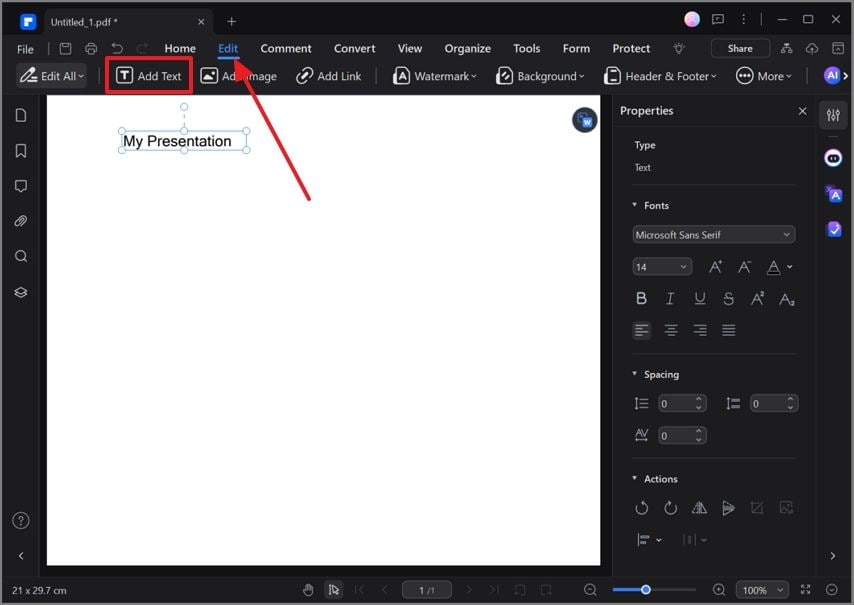
Paso 3 Utiliza la función Convertir para convertir texto a PPT
Cuando hayas terminado de escribir el texto, utiliza de nuevo la barra de herramientas superior para descubrir la función "Convertir". Ahora, en la barra de herramientas inferior, selecciona la opción "A PPT" y espera a que aparezca la siguiente ventana.
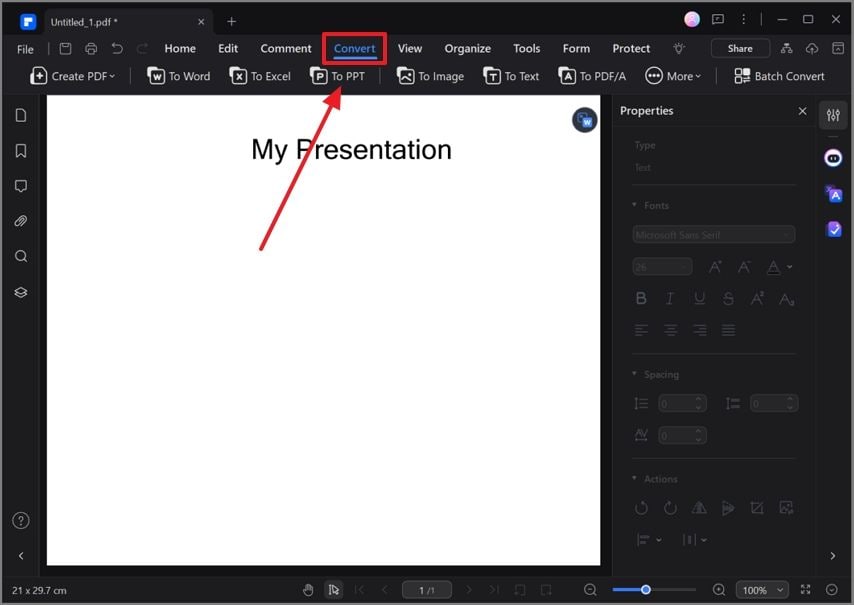
Paso 4 Accede al archivo convertido en la carpeta seleccionada
Tras introducir el "Nombre de archivo" y la "Carpeta de salida" junto con los ajustes avanzados, haz clic en "Aceptar" para iniciar el procesamiento. El archivo convertido aparecerá en la carpeta seleccionada mientras introduces los ajustes.
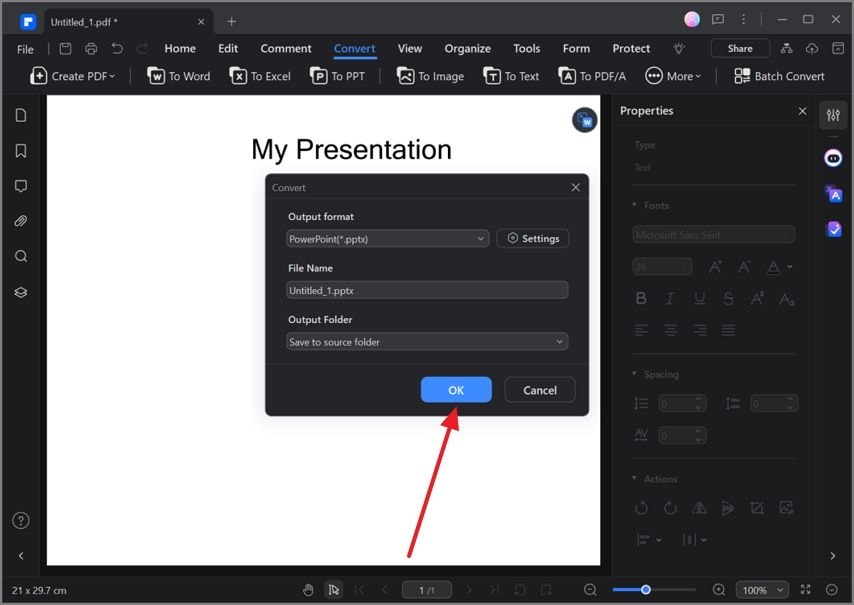
Parte 3. ¿Qué problemas hay que prever al convertir texto a PPT?
Al convertir tu texto a PPT, puedes encontrarte con varios problemas. Lo que sigue te ayudará a anticiparte a esos problemas durante todo el proceso:
- Formato: Al transforma tu texto en PPT, el formato podría distorsionarse, lo que requeriría editarlo. Antes de finalizar el documento, arregla los títulos, las viñetas y asegúrate de que se sigue la jerarquía de fuentes.
- Precisión: Es posible que la información generada por la IA sea confusa o pierda su significado. Por lo tanto, intenta corregir el documento y crear un sentido contextual de la presentación de PowerPoint.
- Atractivo visual: El proceso de texto a presentación usando IA puede alterar el atractivo visual de la presentación, volviéndola monótona y aburrida. Para mantener el interés del público, puedes agregar audio e imágenes interactivas.
- Sobrecarga de contenido: Asegúrate de que el contenido por diapositiva se distribuye uniformemente por todo el documento. Demasiada información en una sola diapositiva podría distraer al público de tu presentación.
Parte 4. Sugerencias útiles para convertir texto a PPT
Para garantizar que el público quede cautivado tanto por el contenido como por el aspecto de la presentación, existen sugerencias específicas que debes recordar. Las siguientes sugerencias serán tu guía al convertir texto a PPT IA:

![]() Impulsado por IA
Impulsado por IA
- Utiliza encabezados claros: A lo largo de la presentación, los encabezamientos definirán un esquema del documento, conduciendo al presentador con precisión al contenido que necesite. A este respecto, debes agregar títulos claros para indicar a la audiencia qué puede esperar del contenido.
- Juega con las plantillas: La apariencia no lo es todo, pero es importante en una presentación de PowerPoint. Actúan como un elemento cautivador, atrayendo a la gente hacia los colores atractivos y las imágenes interactivas.
- Edita donde sea necesario: Una vez realizada la conversión, asegúrate de editar los datos y lograr precisión. Durante el proceso de edición, elimina la información innecesaria y céntrate en los puntos clave.
- Revisa la longitud de la presentación: Las presentaciones largas tienden a alejar al público del contenido principal. Para mantener la atención del público, acorta la historia y haz que participen hasta el final de tu presentación.
Conclusión
Para concluir el artículo, digamos que la conversión de texto a presentación con IA ahorra mucho tiempo y esfuerzo a la hora de crear una presentación desde cero. Todas las herramientas mencionadas son buenas, pero PDFelement ocupa un lugar especial por sus funciones versátiles y sus características únicas.



